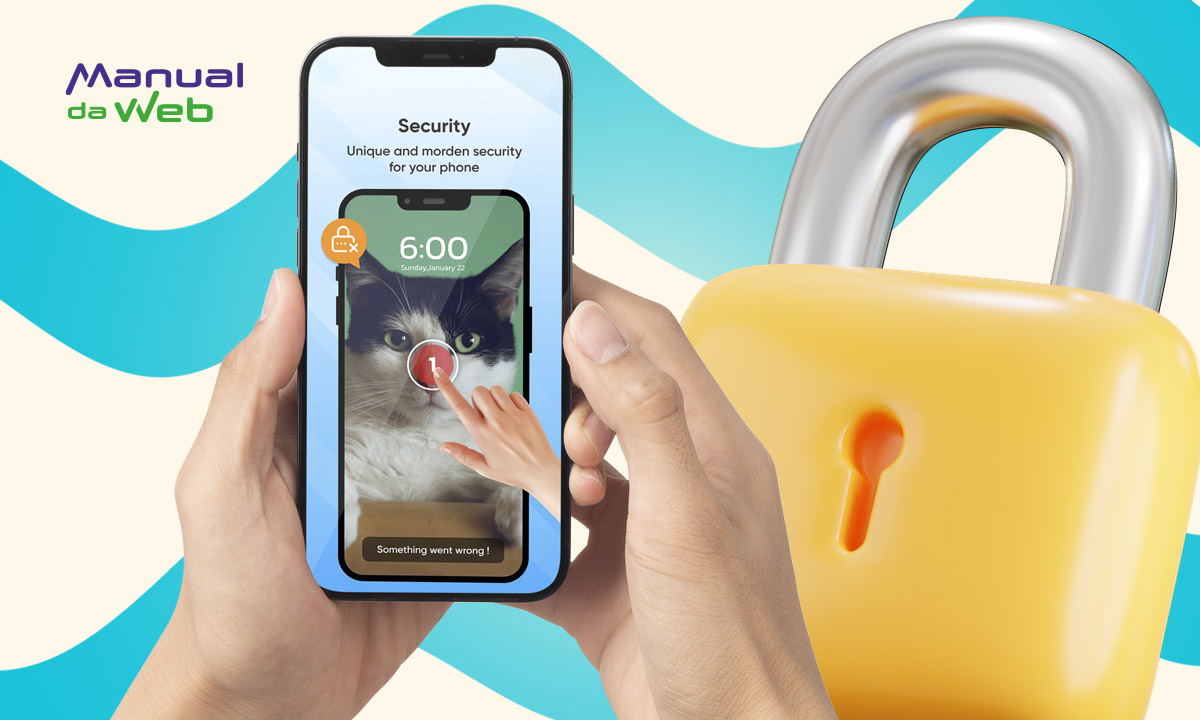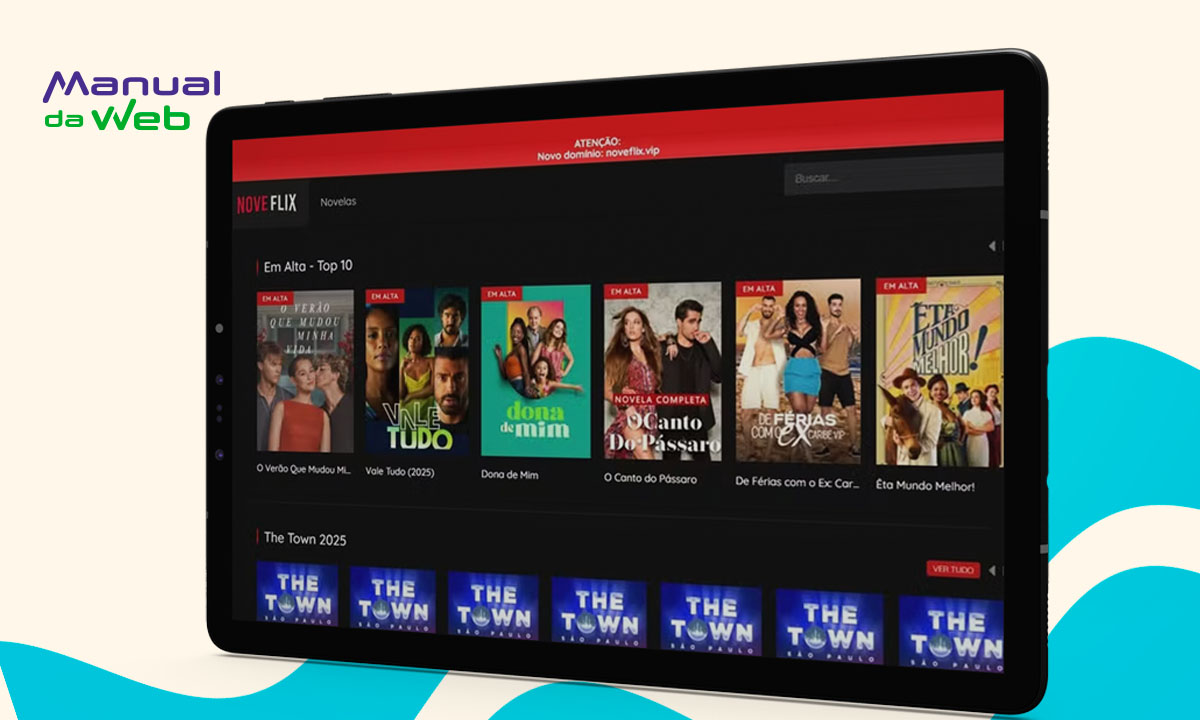Já pensou em bloquear o celular de um jeito totalmente diferente do tradicional? Imagina: em vez de botões ou senhas, que tal simplesmente tocar em uma imagem específica da tela? Pode até parecer coisa de filme futurista, mas essa função já existe e está disponível para usuários do sistema Android de forma gratuita.
É uma forma, inclusive, de combinar segurança com estilo pessoal, o que torna até o ato de bloquear e desbloquear algo mais interativo e exclusivo. Além de ser muito fácil de usar, também custa apenas alguns minutos. Quer saber como funciona e por onde começar? Então, acompanhe este artigo do Manual da Web e saiba tudo sobre o tema!
3.9/5
Quais são as formas de bloquear o celular?
Fato é que bloquear o celular é uma forma essencial de proteger o dispositivo, pois ele guarda desde conversas íntimas até dados bancários. E os próprios aparelhos disponibilizam formas de bloqueio.
Confira as mais comuns:
- PIN: um código numérico, geralmente com 4 ou 6 dígitos;
- Desenho: o usuário traça um caminho entre nove pontos na tela;
- Impressão digital: uma forma de desbloqueio rápido com a digital cadastrada;
- Reconhecimento facial: usa a câmera frontal para identificar seu rosto e desbloquear a tela.
Todos esses métodos são eficazes, mas se você procura algo mais criativo e personalizado, precisa conhecer a nova forma de bloquear o celular. Nós te contamos tudo no tópico seguinte. Confira!
Como funciona o bloqueio de tela com toque em foto
Imagina poder bloquear o celular de uma maneira mais personalizada, apenas tocando em um ponto específico de uma foto que só você conhece!
Com o aplicativo “Tela de Bloqueio Toque na Foto”, disponível para Android, isso já é realidade!
E seu funcionamento é simples: o usuário escolhe uma imagem, decide quais serão os pontos de toque na foto e pronto! A senha invisível é criada!
Além dessa vantagem, o aplicativo contém outros recursos extras de segurança. Confira:
- Proteção de tela por toque;
- Configure a senha de toque em duas ou quatro posições;
- Opção de senha de recuperação (senha PIN);
- Ativar/Desativar som e vibração;
- Grande variedade de temas disponíveis.
Passo a passo para bloquear a sua tela clicando em uma imagem
Agora que você já tem uma base de como bloquear o celular de uma forma mais criativa e diferente, chegou a hora de testar se esta função realmente funciona.
E para te ajudar nesse processo, o Manual da Web preparou um tutorial. Confira:
Passo 1: tela inicial
Após instalar o aplicativo, abra-o. Na tela inicial, vá em “Gallery” e selecione a foto que será capa da tela de bloqueio.
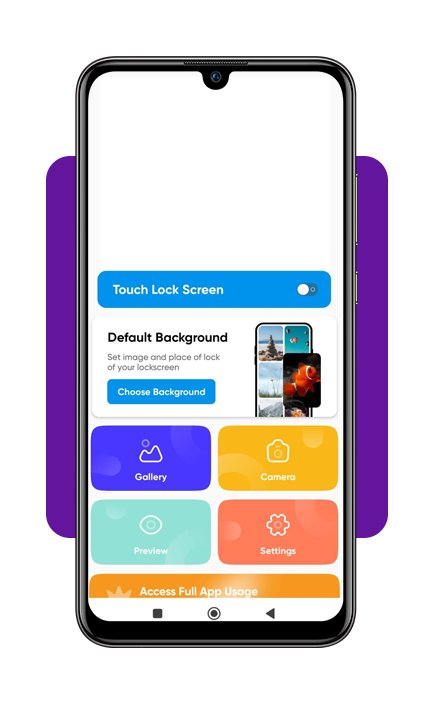
- 3 formas de bloquear um grupo no WhatsApp para ter privacidade
- Aplicativo para bloquear chamadas de números não salvos
- Aplicativo para identificar e bloquear chamadas indesejadas 2024
Passo 2: insira a senha
Chegou o momento de inserir a senha tocando na foto! Para isso, clique em “set up” e, em seguida, escolha os 4 pontos que serão a senha.
Importante ressaltar que a ordem dos toques será seguida toda vez que o usuário quiser desbloquear o aparelho, então é bom prestar muita atenção!
Ao indicar os locais, clique em “Next” e confirme a senha clicando nos mesmos lugares novamente.

Passo 3: senhas de segurança
Como uma medida de segurança, o próprio aplicativo solicita a criação de um PIN e de uma pergunta pessoal com a resposta padrão.
Isso acontece para que, caso ocorra a situação do usuário esquecer a senha de toque de tela, ser possível acessar o aparelho.
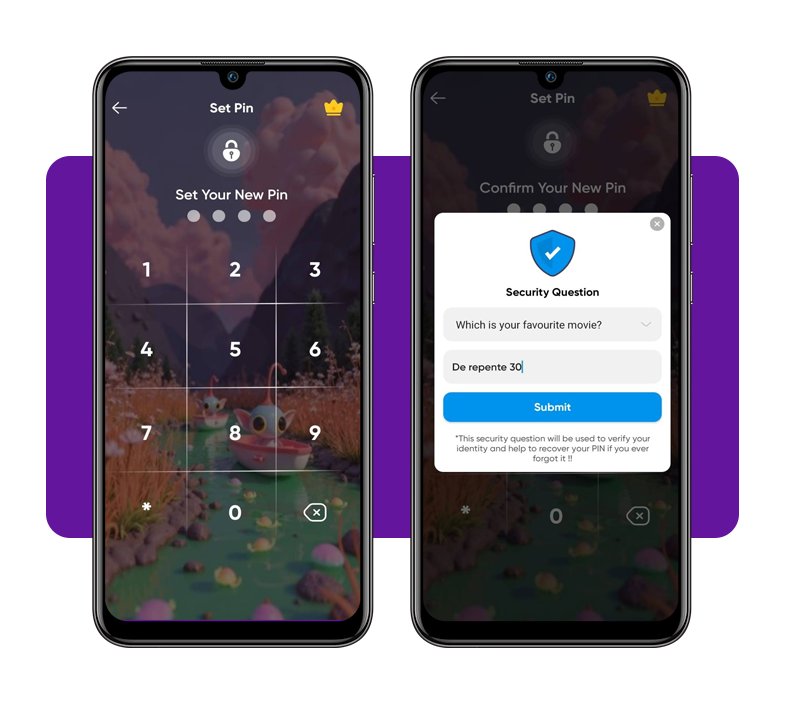
Passo 4: escolha o tema
Para deixar este recurso ainda mais personalizado, você pode escolher entre temas variados para a tela de bloqueio. Basta rolar a tela e decidir por aquele de que mais gosta. Depois, clique na opção escolhida e pronto!
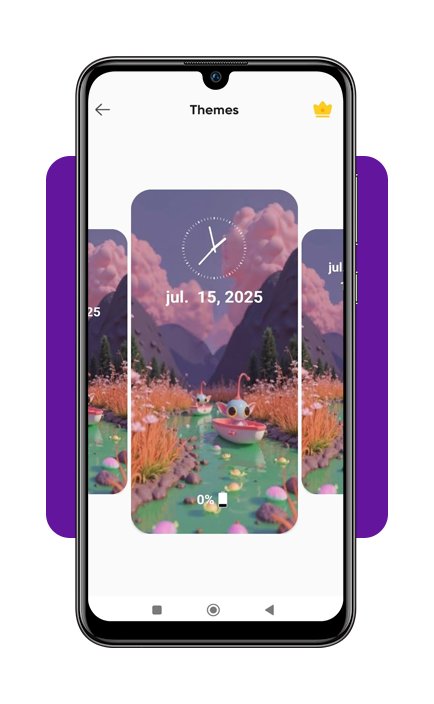
Esse tipo de bloqueio é seguro?
Toda forma de bloquear o celular tem a mesma proposta: oferecer mais segurança aos usuários.
E no caso da indicação de hoje, o diferencial está justamente na discrição, pois ninguém irá desconfiar que, em determinados pontos da tela, há uma maneira de abrir o celular.
Portanto, sim, é uma forma segura de bloqueio. O que o usuário precisa se atentar é escolher pontos mais difíceis na imagem, pois isso pode acabar dificultando ele mesmo de acessar o celular.
Porém, como compartilhado no tópico anterior, caso aconteça isso, é possível acessar o dispositivo pelas alternativas extras, que incluem PIN e uma pergunta pessoal. Veja como evitar que isso aconteça a seguir!
Dicas para escolher a melhor imagem para esse tipo de bloqueio
Escolher a imagem certa faz toda a diferença na hora de ativar a função de bloquear o celular. Afinal, é ela que vai esconder os pontos secretos que você definirá como “senha”.
Portanto, vale a pena pensar com calma e prestar atenção nos detalhes na hora da personalização. E se estiver com dúvidas, confira as dicas que o Manual da Web preparou:
Escolha uma imagem com muitos detalhes visuais
Fotos com vários elementos, como objetos e paisagens, dificultam que outra pessoa descubra seus pontos de toque.
Evite imagens com apenas um rosto centralizado
Fotos com o seu rosto no centro podem facilitar tentativas de desbloqueio, pois é comum tocar em olhos, nariz ou boca.
Prefira pontos em locais imprevisíveis da foto
Não escolha apenas pontos “óbvios”, como olhos ou botões. Assim, explore áreas menos chamativas, como um detalhe no fundo.
Use uma imagem que você conheça bem
É uma forma de ajudar na memorização, pois você lembra com mais facilidade dos pontos escolhidos.
Segurança e praticidade: vale a pena usar esse método?
Se estiver com dúvidas, saiba que bloquear o celular vale a pena, pois o recurso une dois pontos importantes: segurança discreta e um toque criativo.
Assim, em termos de praticidade, funciona bem para quem tem boa memória visual. Logo, em vez de digitar senhas ou depender de biometria, basta tocar na tela.
Já no quesito segurança, é eficaz por não deixar pistas visíveis. Ou seja, para quem quer mais controle sobre a personalização do aparelho, é uma alternativa interessante e segura, desde que usada com atenção.
3.9/5
Experimente uma nova forma de segurança
Agora que você já sabe um novo modo de bloquear o celular, aproveite e teste essa alternativa, que deixa seu dispositivo ainda mais personalizado.
Continue acompanhando o Manual da Web para mais dicas, novidades e tutoriais que facilitam a sua vida.